【自作キーボード】PistachioMacroPadビルドガイド―ソフト編
「PistachioMacroPad」ビルドガイド、ハード編はこちら↓。
ご購入はこちらからお願いします。
本記事ではPistachioMacroPadを動作させるために必要なソフトの準備方法を、
ProMicro、BLE MicroPro(以下、BMP) と分けて記します。
ProMicroの場合
まずはProMicroに書き込むためのファームを用意します。
ファームを用意する方法はいくつかあります。
自分に合った方法を選択してください。
オススメはRemapです。
・私が作ったデフォルトのキーマップで問題が無い方
→「デフォルトキーマップのファームウェアをダウンロード」
・Remapでキーマップを変更したい方
→「Remap」
・キーマップ、エンコーダ、LEDインジケータ等カスタマイズしたい方
→「qmk_firmwareでファームを作る」
※PistachioではQMK configuratorでのキーマップ変更も対応していましたが、
ロータリーエンコーダを搭載しているPistachioMacroPadではQMK configurator側が対応していないため、使うことができません。
デフォルトキーマップのファームをダウンロード
デフォルトのキーマップは次のようになっています。
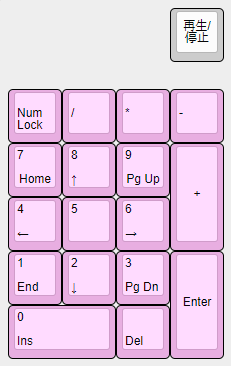
NumLockを押しっぱなしでレイヤが切り替わり、下記のような操作が可能です。
・7,4キーでバックライトの色相を増減
・8,5キーでバックライトの彩度を増減
・9,6キーでバックライトの明るさを増減
・+キーでバックライトのON/OFF
下記からダウンロードし、解凍したら完了です。
Remap
Remapはブラウザからキーマップを変更できるサービスです。
1.下記サイトにアクセスし、エンコーダ割り当て対応ファームウェアをFLASHします。
2.pistachio_macropadを接続し、画面の指示に従って操作します。
3.次に、「START REMAP FOR YOUR KEYBOARD」をクリック。
3.HIDデバイスへの接続を要求しています画面が出たら、pistachio_mpをを選択して「接続」をクリック。
4.使い方は雰囲気で分かると思いますが、割り当てたいキーに画面下のほうにあるキーをドラッグ&ドロップしてキーマップを変更します。
好みのキーマップ右上のflashを押せばキーマップが更新されます。
Remapではflashボタンの下のほうにあるドロップダウンリストでJISを選択すれば、キーコードの表示をJISのものに変更できます。
qmk_firmwareでファームを作る
下記コマンドでqmk_firmwareをクローンしてください。
git clone --recursive https://github.com/qmk/qmk_firmware.git
cd qmk_firmwareクローンが完了したら、qmk_firmware/keyboards/pistachio_mp以下のファイルを弄ることでカスタマイズ可能です。
例えばキーマップを変更したい場合はqmk_firmware/keyboards/pistachio_mp/default/keymap.cを弄ってください。
コンパイルする際にはトップディレクトリに戻り、下記コマンドを叩けばOK。
make pistachio_mp:default
コンパイルに成功するとトップディレクトリに"pistachio_mp_default.hex"ができます。
ProMicroにファームを書き込む
ファームの準備ができたらサリチル酸さんの下記の記事を参照してProMicroに書き込みます。
基本的には記事の通りですが、いくつか補足します。
・記事中の「Hexファイルを用意する」のセクションは本記事で紹介した何れかの方法で用意してください。
・PistachioMacroPadのリセットスイッチは裏面に穴が開いているところにあります。棒状のもので押してあげてください。

BLE MicroProの場合
BMPの場合はファームの書き込み、キーマップの書き換えが簡単に行えます。
ファームの書き込み
1.下記ページの「事前準備」セクションの内容を実行します。
https://sekigon-gonnoc.github.io/BLE-Micro-Pro/#/getting_started?id=%e4%ba%8b%e5%89%8d%e6%ba%96%e5%82%99
2.BMPをPCと接続し、BLE-Micro-Pro-WebConfiguratorにアクセス。
3.「ナビゲーション付きでセットアップを開始する」ボタンから、ブートローダとアプリケーションを書き込みます。
4.下記からファイルをダウンロードして解凍し、BMPにコピーします。(BMPは普通のUSBメモリのように認識されますので、そこにファイルをコピーする)
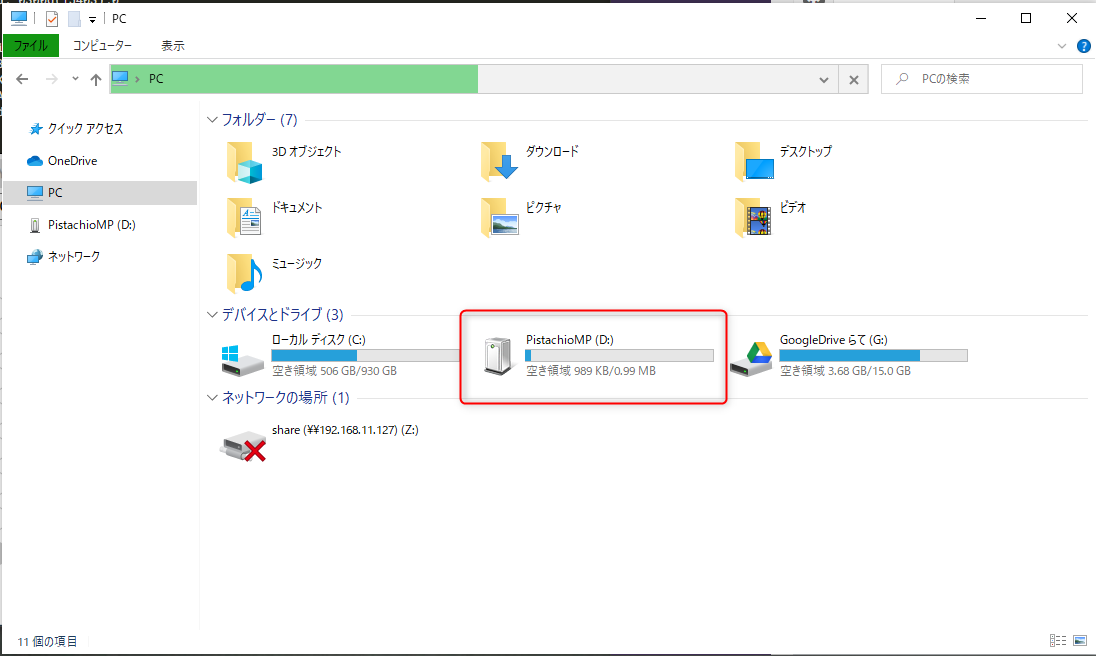
キーマップの変更方法
1.BMPをPCと接続し、その中に入っているMAP_EDIT.HTMファイルを開きます。
2.ブラウザが開いたら、CONNECT BY SERIALを押下。
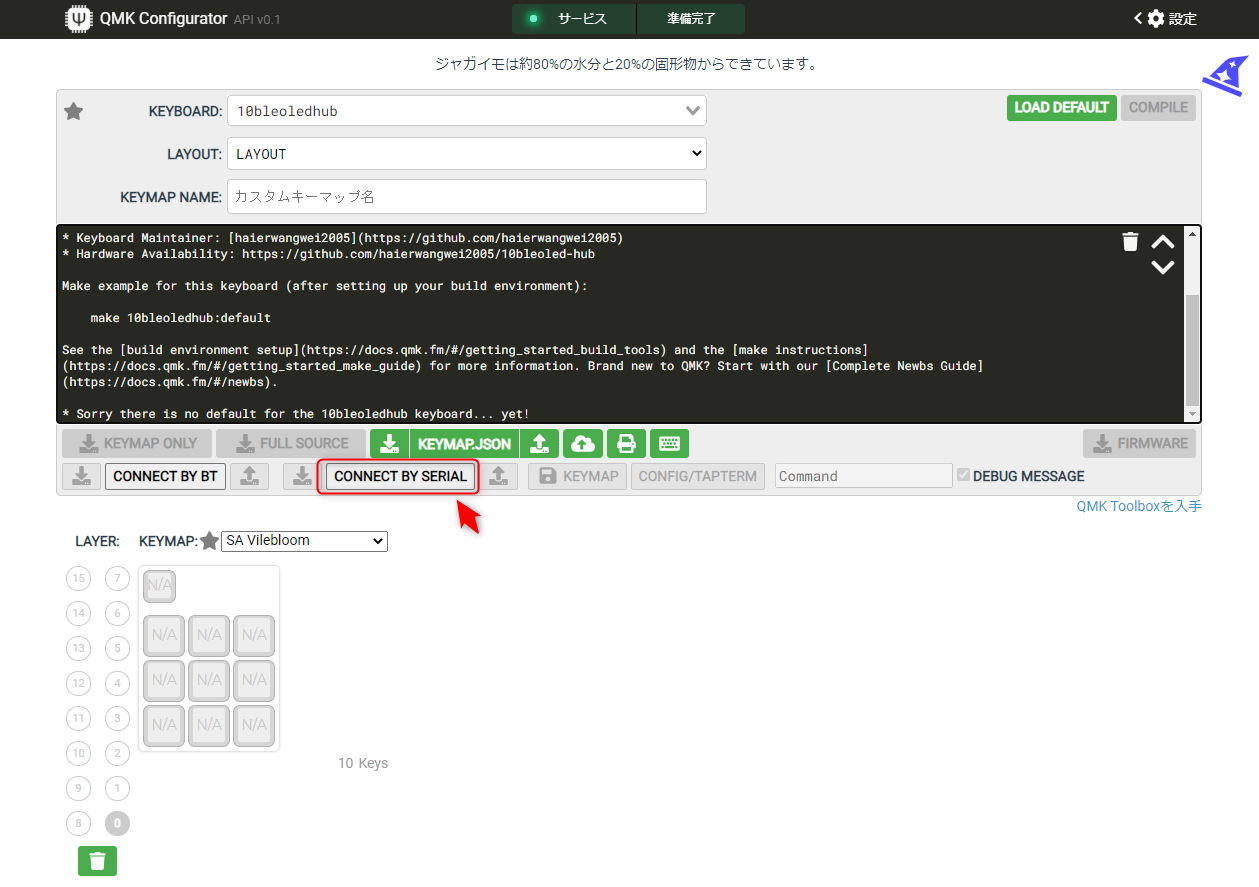
3.
①現在のキーマップが読み込まれるので、好きなキーマップに変更。
②BMPにキーマップを適用。
③BMPにキーマップを書き込み。
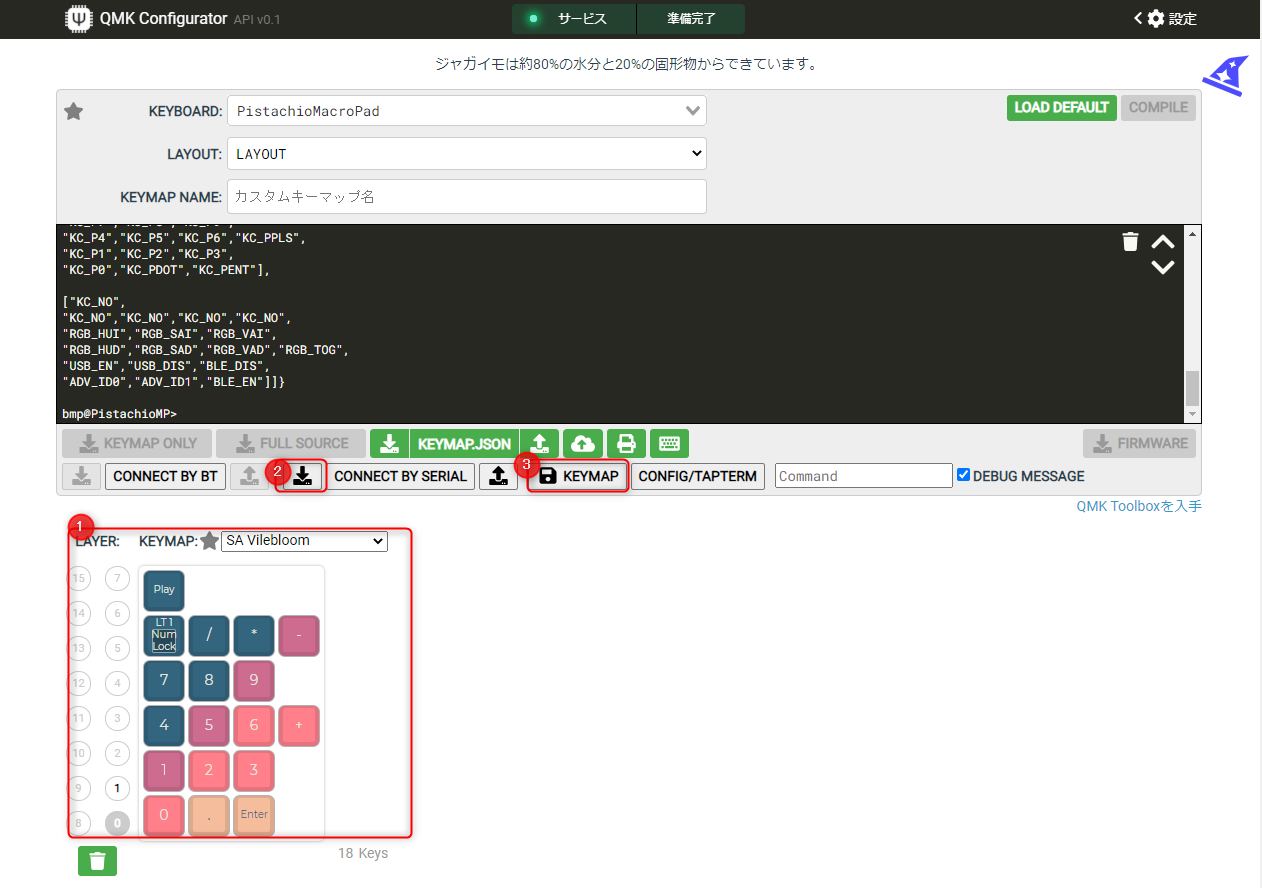
③の手順を行わないと次回起動時にキーマップが反映されませんので注意してください。
おわりに
もし、「分かり辛い!」「なんか知らないけどトラブった!」などがあればお気軽にTwitterかこの記事のコメントのほうまでご連絡ください。
ただし、BMPに関することであればSelf Made Keyboard in JapanのDiscord #ble-micro-proチャンネルのほうが良い回答を得られるかもしれません。




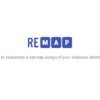







ディスカッション
コメント一覧
まだ、コメントがありません